Hp COMPAQ DX7200 SLIM TOWER, COMPAQ DC7600 CONVERTIBLE MINITOWER, COMPAQ DC7100 SMALL FORM FACTOR User Manual [ko]

시작하기
비즈니스
문서 부품 번호
2005년 5
빠른 설치
사용하십시오. 이 설명서는 기본적으로 제공되는 소프트웨어를
설치하는 데 유용합니다. 여기에는 최초 시작 프로세스 중에 발생
할
수 있는
니다
.
PC
: 384106-AD1
월
설명서에 자세히 설명된 단계를 완료한 후 이 설명서를
문제에 대한 기본적인 문제 해결 정보도 포함되어 있습

© Copyright 2005 Hewlett-Packard Development Company, L.P.
설명서의 내용은 사전 통지 없이 변경될 수 있습니다
.
와
Microsoft
상표입니다
HP
증서에 명시되어 있습니다. 본 설명서에는 어떠한 추가 보증 내용도 들어 있
지
않습니다
대해 책임을 지지 않습니다
본 문서에 들어 있는 소유 정보는 저작권법에 의해 보호를 받습니다
Hewlett-Packard Company
복사하거나, 재발행하거나, 다른 언어로 번역할 수 없습니다
경고: 지시사항을
Å
니다
주의: 지시사항을
Ä
있습니다
시작하기
비즈니스
초판
문서 부품 번호
Windows는 미국 및 기타
.
제품 및 서비스에 대한 유일한 보증은 제품 및 서비스와 함께 동봉된 보
. HP는 본
.
.
PC
(2005년 5월)
설명서에 대한 기술상 또는 편집상의 오류나 누락에
.
의 사전 서면 동의 없이 본 문서의 어떠한 부분도
따르지 않으면 부상을 당하거나 생명을 잃을 수 있습
따르지 않으면 장비가 손상되거나 정보를 유실할 수
: 384106-AD1
국가에서
Microsoft Corporation의
.
.
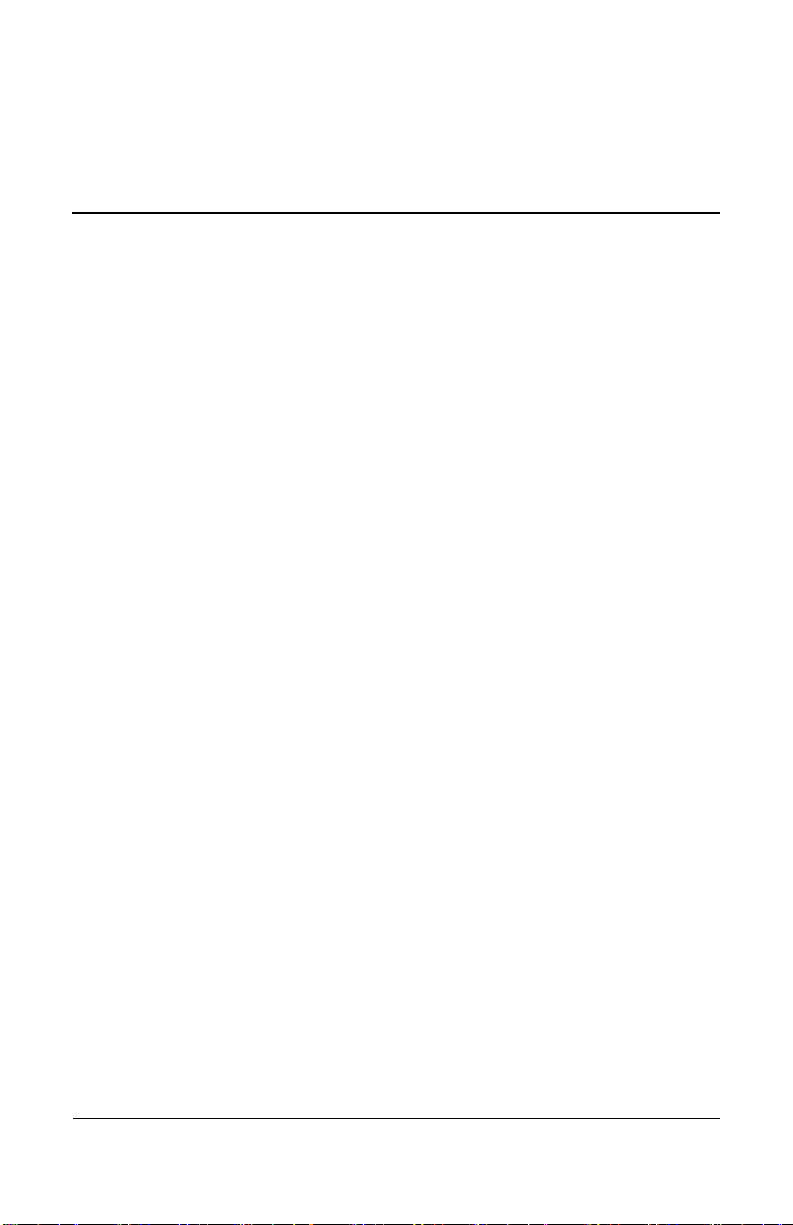
목차
소프트웨어 설치 및 사용자 정의
운영체제 설치
Microsoft
시스템에 로드되어 있는
업데이트 설치
. . . . . . . . . . . . . . . . . . . . . . . . . . . . . . . . .1
보안 업데이트
. . . . . . . . . . . . . . . . . . . . . . . . .2
. . . . . . . . . . . . . . . . . . . . . . . . . . . . . .2
Microsoft Windows Update
업데이트 다운로드
편리한 액세스
장치 드라이버 설치 또는 업그레이드
모니터 디스플레이 사용자 정의
소프트웨어 보호
파일 및 설정 전송
소프트웨어 복원
컴퓨터 끄기
추가 정보
. . . . . . . . . . . . . . . . . . . . . . . . . . . . . . . . . . . . . . .6
. . . . . . . . . . . . . . . . . . . . . . . . . . . . . . . . . . . . . . . .6
. . . . . . . . . . . . . . . . . . . . . . . . . . . . . . . . .4
. . . . . . . . . . . . . . . . . . . . . . . . . . . . . . . . . . .5
. . . . . . . . . . . . . . . . . . . . . . . . . . . . . . . . . .5
. . . . . . . . . . . . . . . . . . . . . . . . . . . . . . . . . . .5
. . . . . . . . . . . . . . . . . . . . . . . . . .3
Documentation and Diagnostics CD
기술 지원 센터에 문의하기 전에
유용한 참고 사항
기본 문제 해결
일반 문제 해결
하드웨어 설치 문제 해결
진단 표시등 및 오디오 코드 해석
. . . . . . . . . . . . . . . . . . . . . . . . . . . . . . . . .11
. . . . . . . . . . . . . . . . . . . . . . . . . . . . . . . . . . .13
. . . . . . . . . . . . . . . . . . . . . . . . . . . . . . . .13
. . . . . . . . . . . . . . . . . . . . . . . .18
. . . . . . . . . . . . . . . . . . . . . .1
Microsoft
중요
웹 사이트에서
. . . . . . . . . . . . . . . .4
. . . . . . . . . . . . . . . . . . . .5
사용
. . . . . . . . . . . .8
. . . . . . . . . . . . . . . . . . . . . .9
. . . . . . . . . . . . . . . . . .20
시작하기
www.hp.com iii

소프트웨어 설치 및 사용자 정의
시작하기
주의: 운영체제가
Ä
는 타사 장치를 컴퓨터에 추가하지 마십시오. 그럴 경우 오류가 발생하여
운영체제가 제대로 설치되지 않을 수 있습니다
공기가 충분히 순환될 수 있도록 장치 뒤쪽과 모니터 위로 4인치
✎
(10.2cm)
운영체제 설치
처음 컴퓨터를 켜면 운영체제가 자동으로 설치됩니다. 이 작업은
설치되는 운영체제에 따라
사항을 주의 깊게 읽고 설치하십시오
주의: 일단
Ä
지 마십시오. 설치 작업 중에 컴퓨터를 끄면 컴퓨터를 실행하는 소프트웨
어가 손상되거나 제대로 설치되지 않을 수 있습니다
컴퓨터 하드 드라이브에 설치된 운영체제 언어가 둘 이상인 경우
✎
설치 과정에 최대
컴퓨터에
서의
일부 내용은 적용되지 않습니다. 운영체제의 설치와 구성에
대한 자세한 내용은 운영체제 설명서를 참조하십시오. 운영체제를
설치한 후 온라인 도움말에서 추가 정보를 참조할 수 있습니다
성공적으로 설치될 때까지 하드웨어 장치(선택 사양) 또
.
정도의 여유 공간을 두십시오
5 ~ 10분
설치가 시작되면 설치 작업이 완료될 때까지 컴퓨터를 끄
자동
분이 소요될 수도 있습니다
60
Microsoft
운영체제가 설치되어 있지 않은 경우 이 설명
.
정도 소요됩니다. 화면의 지시
.
.
.
.
시작하기
www.hp.com 1

시작하기
Microsoft
이 시스템은 개발 시에 제공된
상태로
는
Update
추가로 설치하는 것이 좋습니다
시스템에 로드되어 있는
시스템에 로드되어 있는 중요 업데이트를 설치한 다음 인터넷에
연결하십시오
1.
2.
보안 업데이트
공장에서 귀하에게 전달됩니다. 시스템에 로드되어 있
HP
Microsoft
시작
차례로 누릅니다. Welcome(시작) 화면이 나타납니다
시작 화면에서
보안 업데이트를 설치한 다음
웹 사이트에 연결하여 권장 중요 업데이트를 운영체제에
.
모든 프로그램
>
a. Microsoft Windows XP
Setup(
나타나는 경우 선택해야 합니다
소프트웨어 설치) 응용프로그램 선택 항목으로
b. Microsoft Windows XP
Setup(
시되지
입니다
3. Next(
소프트웨어 설치) 응용프로그램 선택 항목으로 표
. Cancel(
다음)를 누르고 설치를 진행합니다
Microsoft
중요 업데이트가 로드된
Microsoft Windows
.
Microsoft
> Software Setup(
다음)를 누릅니다
Next(
중요 업데이트 설치
소프트웨어 설치)을
.
서비스 팩 핫픽스가
.
서비스 팩 핫픽스가
않는
경우에는 출하 시 업데이트가 사전 설치된 것
취소)을 누르고 단계 5로 진행합니다
.
.
Software
Software
.
설치 진행 상태를 보여주는 상태 표시줄이 표시됩니다
설치 완료 창에서
4.
니다
.
Finish(
완료)를 누르고 컴퓨터를 재부팅합
5. Microsoft Windows Update
섹션의 단계를 수행하여 시스템에 최신 업데이트를 모두
로드
설치합니다
2 www.hp.com
.
.
웹 사이트에서 업데이트 다운
시작하기
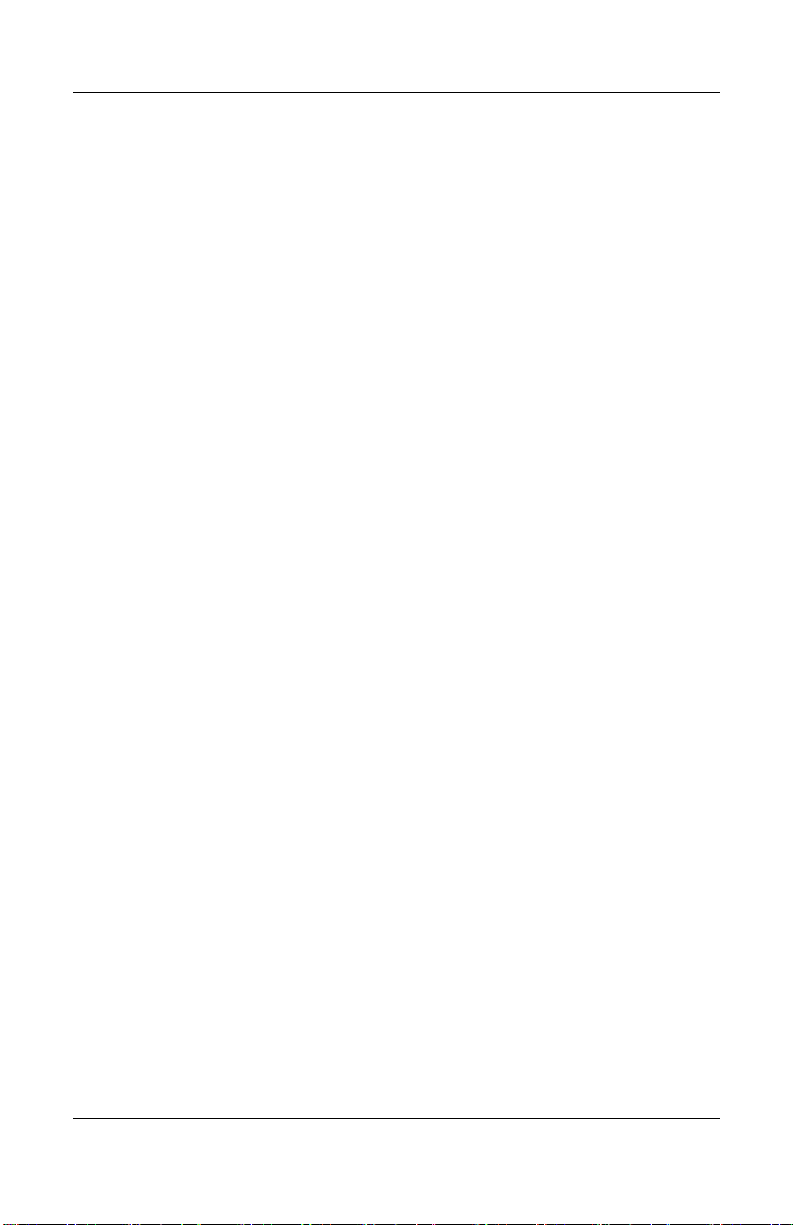
시작하기
Microsoft Windows Update 웹
업데이트 다운로드
인터넷 연결을 설정하려면 시작
1.
고
화면의 지시를 따릅니다
인터넷 연결이 모두 설정되면 시작 버튼을 누릅니다
2.
모든 프로그램 메뉴를 선택합니다
3.
메뉴 맨 위에 있는
Windows Update
Microsoft Windows Update
www.microsoft.com에서 프로그램을 설치하라는 팝업 창이
나타날 수 있습니다
예를 눌러 www.microsoft.com에서 프로그램을 설치합니다
4.
업데이트 검색이 나타나면 누릅니다
5.
검색 후 설치할 업데이트 선택 아래에 표시된 중요 업데이트
및 서비스 팩 링크를 누릅니다
기본적으로 선택된 모든 업데이트와 함께 업데이트 목록이
표시됩니다
이 섹션에 나열되어 있는 업데이트를 모두 설치하는 것이 좋습
니다
업데이트 검토 및 설치 링크를 누릅니다
6.
.
.
.
.
사이트에서
> Internet Explorer를
.
.
링크를 누릅니다
웹 사이트로 이동합니다
.
.
.
누르
.
.
.
시작하기
지금 설치 버튼을 누릅니다. 중요 업데이트가 다운로드되고
7.
자동으로 설치됩니다
8. Windows XP
팅하라는
파일 또는 문서를 저장해야 합니다. 그런 다음 예를 선택하여
시스템을 재부팅합니다
의 경우 업데이트가 설치된 다음 시스템을 재부
메시지가 나타납니다. 재부팅하려면 열려 있는 모든
.
.
www.hp.com 3
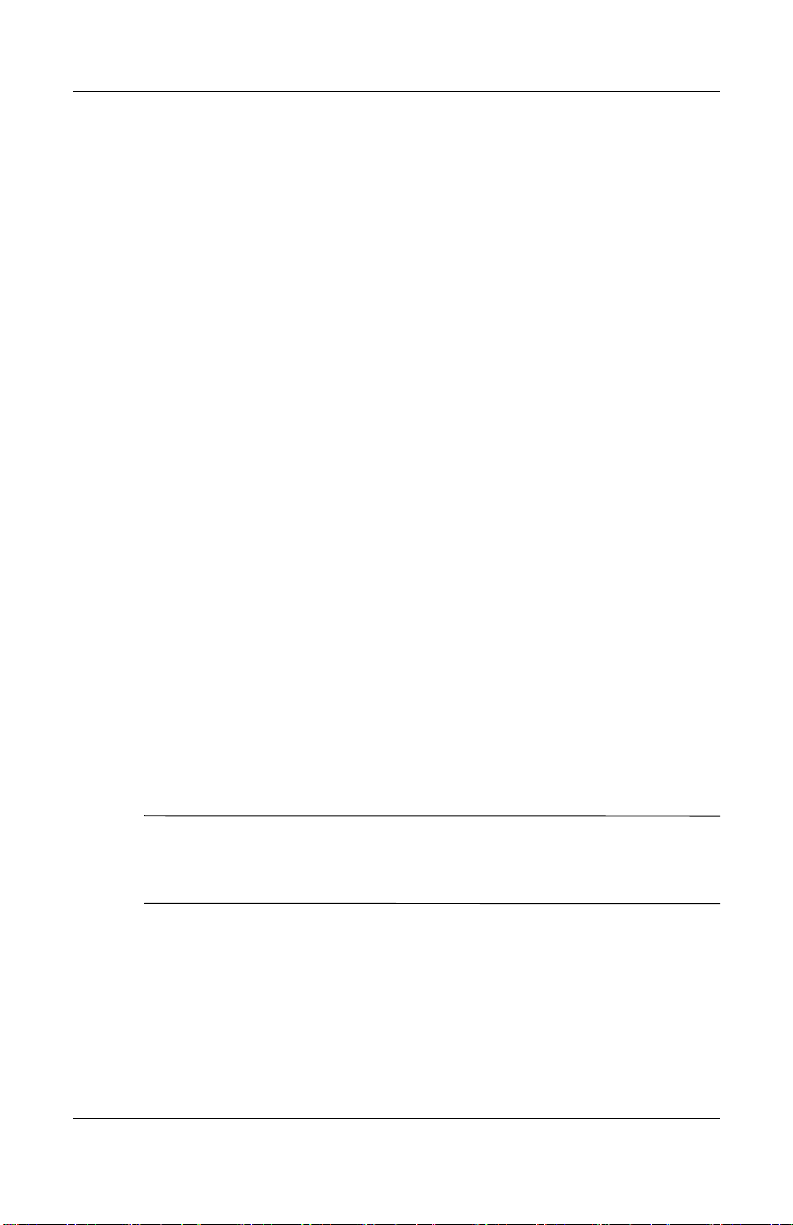
시작하기
편리한 액세스
모든 고객을 위해 사용 및 액세스가 보다 간편한 제품, 서비
HP는
스
프로그램을 개발하기 위해 노력하고 있습니다
,
Windows XP
보다 향상된 액세스를 위해 설계되었습니다. 이러한 제품은 업계
최고의
에
관계없이 모든 사용자가 동일하게 액세스할 수 있습니다
가 미리 설치되어 있거나
Assisitive Technology
제품 테스트를 거쳐서 시간과 장소
장치 드라이버 설치 또는 업그레이드
XP를
. Microsoft
지원하는
HP
제품은
.
운영체제를 설치한 후 하드웨어 장치(선택 사양)를 설치 시 해당
장치에 대한 드라이버도 설치해야 합니다
디렉토리를 찾는 대화 상자가 표시되면
I386
변경하거나, 대화 상자의 찾아보기 버튼을 사용하여
위치를 지정합니다. 이렇게 하면 운영체제가 해당 드라이버를 찾
습니다
www.hp.com/support에서 운영체제용 지원 소프트웨어를 포함하
여
를
트웨어
Enter를 누릅니다
최신 지원 소프트웨어
어
http://h18000.www1.hp.com/support/files/desktops/us/
purchase.html
컴퓨터에 쓰기 가능한 광 드라이브가 있는 경우 드라이브에 쓸 수
✎
있도록 해당 응용프로그램을 설치합니다(시스템과 함께 제공된
CD
.
최신 지원 소프트웨어를 다운로드할 수 있습니다. 국가 및 언어
선택하고
Download drivers and software(
다운로드)를 선택한 다음 컴퓨터의 모델 번호를 입력하고
.
사용할 수도 있습니다. 지원 소프트웨
CD를
구입 방법은 다음 웹 사이트를 참조하십시오
CD
참조
).
.
C:\i386으로
드라이버 및 소프
.
i386
경로를
폴더의
4 www.hp.com
시작하기

모니터 디스플레이 사용자 정의
시작하기
필요하면 모니터 모델, 재생 빈도, 해상도, 색상, 글꼴 크기 및 전원
관리 설정을 직접 선택하거나 변경할 수 있습니다. 설정을 변경하
려면
Windows 바탕
록
정보를 눌러 디스플레이 설정을 변경합니다. 자세한 내용은 그
래픽
컨트롤러 유틸리티와 함께 제공된 온라인 설명서 또는 모니
터와
함께 제공된 설명서를 참조하십시오
소프트웨어 보호
소프트웨어의 손실 및 손상을 방지하려면 모든 시스템 소프트웨어
응용프로그램 및 하드 드라이브에 저장된 관련 파일의 백업 복사
본을
유지하십시오. 데이터 파일의 백업 사본 작성에 대한 지침은
운영체제 또는 백업 유틸리티 설명서를 참조하십시오
파일 및 설정 전송
Microsoft Windows XP
파일 및 설정을 이전 컴퓨터에서 새 컴퓨터로 이동할 수 있습니다
시작
설정 전송 마법사를 차례로 누릅니다
모든 프로그램
>
소프트웨어 복원
화면을 마우스 오른쪽 버튼으로 누른 다음 등
.
.
파일 및 설정 전송 마법사를 사용하여
보조프로그램
>
시스템 도구
>
>
파일 및
.
,
.
시작하기
Restore Plus! CD 및
원래의 운영체제 및 출하 시 설치된 소프트웨어를 복원할 수 있습
니다
컴퓨터와 함께 제공된 솔루션 복원에 대한 지침을 주의 깊게
.
읽고 따르십시오
이
CD에
시오
대한 의문점이나 문제점은 고객 지원 센터로 문의하십
.
컴퓨터와 함께 제공된 기타
CD를
.
www.hp.com 5
사용하여

시작하기
컴퓨터 끄기
컴퓨터를 정상적으로 끄려면 먼저 운영체제 소프트웨어를 종료해
야
합니다
시스템 종료를 누르십시오
시작 > 컴퓨터 끄기를 누릅니다. 컴퓨터가 자동으로 종료됩니다
운영체제에 따라 전원 버튼을 누르면 컴퓨터 전원이 자동으로 꺼
지는
대신 저전원 또는 "대기" 모드로 들어갑니다. 이 모드에서는
소프트웨어 응용프로그램을 닫지 않은 상태에서 절전하고 있으므
로
나중에 운영체제를 다시 시작하지 않고 데이터 손실 없이 컴퓨
터를
곧바로 사용할 수 있습니다
. Microsoft Windows XP Professional의
. Microsoft Windows XP Home의
.
경우 시작
>
경우
.
주의: 컴퓨터
Ä
저장되지 않은 데이터를 잃게 됩니다
컴퓨터 전원을 수동으로 강제로 끄려면 전원 버튼을 4초 동안 누르
십시오
일부 모델은
도록
티
사용에 대한 자세한 내용은
의
CD
추가 정보
액세스하기 쉬운
Documentation and Diagnostics CD
다음과 같은 문서가 포함되어 있습니다
■
■
전원을 수동으로 강제로 끄면 대기 상태를 거치지 않으므로
.
.
Computer Setup을
전원 버튼을 재구성할 수 있습니다
실행하여
On/Off
. Computer Setup
모드로 작동하
유틸리
Documentation and Diagnostics
Computer Setup(F10)
형식으로 추가 제품 정보를 보려면
PDF
유틸리티 설명서
를 참조하십시오
를 참조하십시오
. CD에는
.
빠른 설치
제공) 컴퓨터 및 주변 장치를 연결하는 데 참조합니다
시작하기
된
소프트웨어를 설치하는 데 참조합니다. 또한 초기 시작 시
발생할 수 있는 문제와 관련된 기본적인 문제 해결 방법을
제공합니다
인쇄물 및
(
인쇄물 및
(
.
CD에 Adobe Acrobat PDF
CD에 PDF
형식으로 제공) 출하 시 제공
형식으로
.
.
6 www.hp.com
시작하기

■
하드웨어 참조 설명서
리즈
업그레이드를 위한 지침을 제공할 뿐만 아니라 제품 하드
웨어의
에
개요를 제공하며
대한 정보가 포함되어 있습니다
(CD에 PDF
전지, 메모리 및 전원 공급 장치
, RTC
시작하기
형식으로 제공) 컴퓨터 시
.
■
Computer Setup(F10)
제공) 유지 관리의 목적이나 새 하드웨어 장치를 설치할 때 이
도구를 사용하여 기본 설정을 재구성하거나 수정하는 방법을
설명합니다
■
데스크탑 관리 설명서
사전 설치된 보안 및
기능에 대한 정의 및 사용 방법에 대한 지침을 제공합니다
■
네트워크 및 인터넷 통신 설명서
장치 드라이버를 설치하고 일부 데스크탑 모델에 사전 설치된
NIC(
기본 네트워크 정보 및 지침뿐 아니라
업체
■
문제 해결 설명서
컴퓨터의 문제 해결 및 하드웨어 및 소프트웨어에서 발생할 수
있는 문제 해결을 위한 유용한 정보뿐만 아니라 진단 코드 및
실행 중인 진단 유틸리티의 정보를 제공하는 종합 설명서입
니다
■
안전 및 규제 정보 설명서
캐나다 및 다양한 국제 규격을 준수하는 안전 및 규제 정보를
제공합니다
CD를 읽을 수
✎
http://www.hp.com/support에서 제품 설명서를 다운로드할 수
있습니다. 국가 및 언어를 선택하고
.
네트워크 인터페이스 컨트롤러) 기능을 사용하기 위한
인터넷 사용에 대한 정보도 제공합니다
) 및
.
.
있는 광 드라이브가 없는 경우 웹 사이트
troubleshooting information(
선택하고 컴퓨터의 모델 번호를 입력하고 Enter를 누릅니다
유틸리티 설명서
(CD에 PDF
(CD에 PDF
형식으로 제공) 일부모델에
Intelligent Manageability(
(CD에 PDF
ISP(
(CD에 PDF
형식으로 제공
(CD에 PDF
형식으로 제공) 미국
See support and
지원 및 문제 해결 정보 보기)를
형식으로 제공
인터넷 서비스 제공
)
형식으로
지능형 관리
.
.
)
.
)
,
시작하기
www.hp.com 7

시작하기
Documentation and Diagnostics CD
드라이브에
1.광
의 소프트웨어가
CD
잠시 지연될 수 있습니다
의 최신 버전을 컴퓨터에서 찾을 수 없는 경우
로
설치됩니다
나타나는 지시 사항을 읽고 수행하여 설치를 완료하십시오
2.
최초 시스템 설정에서 선택하거나 나중에
설정에서 지정한 언어로 메뉴 및 설명서가 표시됩니다. 국가
별
설정이
경우, 메뉴 및 설명서는 영어로 표시됩니다
읽고자 하는 설명서 제목을 누릅니다
3.
광 드라이브에 2분 이상 아무 반응이 없으면 컴퓨터에 자동 실행
기능이 활성화되어 있지 않은 것입니다
에서 지원되는 언어 중 하나와 일치하지 않는
CD
Documentation and Diagnostics CD
경우
CD를
시작
1.
다음을 입력합니다
2.
실행하려면 다음과 같이 하십시오
실행을 누릅니다
>
X:\DocLib.exe
CD를
.
.
삽입합니다
Windows
. Adobe Acrobat
.
.
지역별 설정을 확인하는 동안
또는
CD
Windows
.
.
.
가 자동으로 실행되지 않는
.
사용
Adobe Reader
에서 자동으
.
지역별
X는
(
확인을 누릅니다
3.
컴퓨터에서
Diagnostics CD
보려면 www.adobe.com에서
서를
Reader
8 www.hp.com
드라이브에 지정된 드라이브 문자입니다
광
.
Linux
를 다운로드하여 설치하십시오
운영체제를 실행하는 경우
가 자동으로 실행되지 않습니다
.)
Documentation and
. CD에
있는 설명
Linux용 Adobe Acrobat
.
시작하기

기술 지원 센터에 문의하기 전에
시작하기
컴퓨터에 문제가 있는 경우 먼저 아래 방법으로 문제를 확인하여
해결을 시도해 보고 기술 지원 센터로 문의하시기 바랍니다
■ 진단 유틸리티를 실행합니다. 자세한 내용은
의
문제 해결 설명서
and Diagnostics CD
■
Computer Setup의 DPS(
테스트를 실행합니다. 자세한 내용은
Diagnostics CD
참조하십시오
드라이브 보호 시스템) 자가 진단 소프트웨어는 일부 모델에
DPS(
✎
서만 사용할 수 있습니다
■ 컴퓨터 앞면에 있는 전원
하십시오
는
오류 코드를 나타냅니다. 자세한 내용은 이 설명서의
이지
, "
■ 화면에 아무것도 나타나지 않으면 사용 가능한 다른 비디오
포트에 모니터를 연결합니다. 정상적으로 작동하는 모니터로
바꿉니다
■ 네트워크에서 작업하는 경우 다른 케이블을 사용하는 컴퓨터
를
네트워크에 연결합니다. 네트워크 플러그 또는 케이블에
문제가 있을 수 있습니다
.
깜박이는 표시등은 문제를 진단하는 데 도움이 되
.
진단 표시등 및 오디오 코드 해석"을 참조하십시오
.
드라이브 보호 시스템) 자가 진단
의
Computer Setup(F10)
.
LED가
빨간색으로 깜박이는지 확인
.
Documentation and
Documentation
를 참조하십시오
유틸리티 설명서
.
20
.
를
페
.
시작하기
■ 최근에 새 하드웨어를 추가한 경우 하드웨어를 제거하고 컴퓨
터가
제대로 작동하는지 확인합니다
■ 최근에 새 소프트웨어를 설치한 경우 소프트웨어를 제거하고
컴퓨터가 제대로 작동하는지 확인합니다
■ 컴퓨터를 안전 모드로 부팅하여 로드된 드라이브가 없는 경우
에도
부팅되는지 확인합니다. 운영체제를 부팅할 때는 "마지
막으로
■ 종합 온라인 기술 지원을 www.hp.com/support에서 참조하십
시오
사용한 구성"을 사용합니다
.
www.hp.com 9
.
.
.

시작하기
■ 일반적인 제안 사항은 본 설명서의
사항"을 참조하십시오
■ 자세한 내용은
해결 설명서
■
Restore Plus! CD를 를 다시
주의:
Restore CD를
Documentation and Diagnostics CD의
를 참조하십시오
실행하면 하드 드라이브의 모든 데이터가 지워집니다
.
.
설치합니다
11
페이지
.
유용한 참고
, "
Ä
HP Instant Support Professional Edition은
문제를 해결할 수 있도록 자가 진단 기능을 제공합니다
지원 센터에 문의하려면
라인
채팅 기능을 사용하십시오
Edition
최신 온라인 지원 정보, 소프트웨어 및 드라이버, 사전 통지 및
전세계
www.hp.com/go/bizsupport의
방문하십시오
기술 지원 센터에 문의할 때 다음과 같이 하면 더욱 빠르게 서비스
안내를 받을 수 있습니다
■ 컴퓨터 앞에서 전화를 합니다
■ 컴퓨터 일련 번호 및 제품
은 www.hp.com/go/ispe에서 액세스할 수 있습니다
전문가와 사용자 커뮤니티에 대한 정보는
HP
.
두고 전화를 합니다
HP Instant Support Profession Edition
. HP Instant Support Professional
BSC(Business Support Center)를
.
.
번호, 모니터 일련 번호를 기록해
ID
.
사용자가 온라인으로
. HP
문제
.
고객
.
온
■ 서비스 기술자와 함께 문제를 해결하는 시간을 가집니다
■ 최근에 시스템에 추가한 하드웨어를 모두 제거합니다
■ 최근에 설치한 소프트웨어를 모두 제거합니다
■
Restore Plus! CD를
주의:
Restore CD를
실행하면 하드 드라이브의 모든 데이터가 지워집니다
네트워크 드라이버를 다시 설치합니다
Ä
판매 정보 및 보증 업그레이드
✎
은
해당 지역의 공인 서비스 제공업체 또는 판매업체에 문의하십
시오
.
10 www.hp.com
(HP Care Pack)에
.
.
.
.
.
대한 자세한 내용
시작하기

유용한 참고 사항
시작하기
컴퓨터, 모니터, 소프트웨어 등에 문제가 발생한 경우 다른 조치를
취하기 전에 먼저 다음의 일반적인 제안 목록을 참조하십시오
■ 컴퓨터와 모니터가 제대로 작동하는 콘센트에 연결되어 있는
지
확인합니다
■ 전압 선택 스위치가 해당 지역에 맞는 전압
으로 설정되어 있는지 확인합니다(일부 모델만 해당
■ 컴퓨터가 켜져 있고 전원 표시등에 녹색 불이 들어와 있는지
확인하십시오
■ 모니터가 켜져 있고 모니터 표시등에 녹색 불이 들어와 있는지
확인하십시오
■ 컴퓨터 앞면에 있는 전원
하십시오
는
오류 코드를 나타냅니다. 자세한 내용은 이 설명서의
이지
■ 모니터가 희미하면 모니터의 밝기 및 대비 컨트롤을 조정하십
시오
■ 아무 키나 누른 채로 있습니다. 시스템에서 신호음이 울리면
키보드가 제대로 작동하는 것입니다
■ 제대로 연결되지 않았거나 잘못 연결된 케이블이 있는지 확인
하십시오
진단 표시등 및 오디오 코드 해석"을 참조하십시오
, "
.
.
(115V
또는
.
.
LED가
깜박이는 표시등은 문제를 진단하는 데 도움이 되
.
빨간색으로 깜박이는지 확인
.
.
230V)
).
20
.
페
.
시작하기
■ 아무 키나 누르거나 전원 버튼을 눌러 절전 모드를 종료합니다
시스템이 계속 일시 정지 모드 상태에 있는 경우 전원 버튼을
초 이상 눌러 컴퓨터를 종료한 다음 전원 버튼을 다시 눌러
4
컴퓨터를 다시 시작합니다. 시스템이 종료되지 않으면 전원
코드를 뽑고 몇 초 후에 다시 연결합니다
정전 시 자동 시작으로 설정되어 있으면 컴퓨터가 다시 시작됩
니다
다시 시작되지 않으면 전원 버튼을 눌러 컴퓨터를 시작
.
합니다
.
www.hp.com 11
. Computer Setup에
.

시작하기
■ 비-플러그 앤 플레이 확장 보드나 기타 옵션을 설치한 후에는
컴퓨터를 재구성합니다. 자세한 내용은
설치 문제 해결"을 참조하십시오
■ 필요한 장치 드라이버가 모두 설치되어 있는지 확인합니다
예를 들어, 프린터를 사용할 경우에는 해당 모델의 프린터
드라이버를 설치해야 합니다
■ 시스템에서 디스켓
미디어를 제거한 다음 시스템을 켭니다
■ 출하 시 설치한 운영체제 외에 다른 운영체제를 설치한 경우
시스템에서 해당 운영체제를 지원하는지 확인합니다
■ 컴퓨터에 내장
오
소스가 설치되어 있고(특정 모델 전용 내장 비디오) 한 대의
모니터만 있는 경우 기본
터
연결단자에 해당 모니터를 연결해야 합니다. 부팅할 때 비
활성
상태의 모니터 연결단자에 모니터를 연결하면 모니터가
작동하지 않습니다
선택할 수 있습니다
주의: 컴퓨터가
Ä
이 흐릅니다. 컴퓨터를 열기 전에 항상 전원에서 코드를 뽑아 시스템 보드
나 부품이 손상되지 않도록 하십시오
, PCI
전원에 연결되어 있는 경우 시스템 보드에 항상 전압
AC
또는
, CD
또는
PCI-Express
VGA
. Computer Setup
.
.
.
드라이브와 같은 모든 부팅
USB
어댑터로 선택한 소스의 모니
.
페이지
18
.
어댑터 등의 여러 비디
에서 기본
VGA
하드웨어
, "
.
소스를
.
12 www.hp.com
시작하기

기본 문제 해결
이 섹션에서는 초기 설치 과정 중에 발생할 수 있는 문제를 중심으
로
설명합니다. 전체적인
Diagnostics CD
리에
있습니다. 국가 및 언어를 선택하고
troubleshooting information(
선택하고 컴퓨터의 모델 번호를 입력하고
일반 문제 해결
시작하기
문제 해결 설명서
는 Documentation and
및 http://www.hp.com/support의 참조 라이브러
See support and
지원 및 문제 해결 정보 보기)를
Enter를
누릅니다
.
본 섹션에서 설명된 일반적인 문제들은 사용자가 쉽게 해결할 수
있습니다. 문제가 지속되어 사용자 스스로 해결할 수 없거나 작업
에
익숙하지 않을 경우 공인 판매업체나 대리점에 문의하십시오
일반 문제 해결
문제 원인 해결 방법
컴퓨터가 잠긴 것처럼
보이고 전원 버튼을
눌러도 전원이 꺼지지
않습니다
컴퓨터가
또는 마우스에 응답하
지
Ä
않습니다
주의: 대기
시오
니다
.
키보드
USB
.
모드에서 다시 계속하는 경우 전원 버튼을 4초 이상 누르지 마십
그렇지 않으면 컴퓨터가 종료되어 저장되지 않은 데이터를 잃게 됩
.
.
전원 스위치의 소프트
웨어 컨트롤이 작동하
지
않습니다
컴퓨터가
있습니다
시스템이 잠겨 있습
니다
.
.
대기
.
모드에
컴퓨터가 꺼질 때까지 약 4초 동안
전원 버튼을 누릅니다
대기
전원 버튼을 누릅니다
컴퓨터를 다시 시작합니다
.
모드에서 다시 계속하려면
.
.
.
시작하기
www.hp.com 13

시작하기
일반 문제 해결(
문제 원인 해결 방법
컴퓨터의 날짜와 시간
표시가 정확하지 않습
니다
.
키패드의 화살표 키로
커서를 움직일 수 없습
니다
.
계속
)
RTC(
지를
있습니다
✎
Num Lock
켜져 있습니다
실시간 시계) 전
교체할 필요가
.
컴퓨터를 가동
중인
트에 연결해
두면
지의 수명이
길어집니다
AC
RTC
키가
콘센
전
.
.
먼저
재설정합니다
사용하여
이트할
속되면
새 전지 설치에 관한 자세한 방법
은
Documentation and
Diagnostics CD
설명서
교체하려면 공인 판매업체 또는
대리점에 문의하십시오
Num Lock
드에서 화살표 키를 사용하려면
Num Lock
합니다
Computer Setup
(또는
컴퓨터 덮개나 액세스
패널을 분리할 수 없습
니다
.
일부 컴퓨터에서 사용
하는
Smart Cover
이 잠겨 있습니다
Lock
이 기능은 일
✎
부 모델에서만
사용할 수 있
습니다
Computer Setup
Smart Cover Lock
하십시오
.
Smart Cover Lock
로 해제할 수 있는 장치인
Cover FailSafe
.
구입할 수 있습니다. 암호를 잊어
버렸거나 정전 또는 컴퓨터 오작동
시
FailSafe 키를
제어판에서
날짜와 시간을
. Computer Setup을
날짜와 시간을 업데
RTC
있습니다. 문제가 지
수도
전지를 교체합니다
RTC
의
하드웨어 참조
를 참조하고
, RTC
전지를
.
누릅니다. 키패
키를
표시등이 꺼져 있어야
. Num Lock 키는
에서 비활성화
활성화)할 수 있습니다
을 사용하여
의 잠금을 해제
.
기능을 수동으
키를
HP를 통해
사용해야 합니다
.
.
Smart
.
14 www.hp.com
시작하기

시작하기
일반 문제 해결(
계속
)
문제 원인 해결 방법
성능이 기대에 미치지
못합니다
.
프로세서가 뜨겁습
니다
.
1.
2.
3.
하드 드라이브가
꽉 찼습니다
메모리가 부족합니다.메모리를 추가합니다
하드 드라이브가 조각
나 있습니다
이전에 액세스한 프로
그램에
사용된 메모리
가 해제되지 않았습
니다
.
하드 드라이브에 바이
러스가 있습니다
너무 많은 응용프로그
램이 실행 중입니다
.
.
.
하드 드라이브의 데이터를 다른
장치로 이동하여 하드 드라이브의
공간을 늘립니다
하드 드라이브를 조각 모음합니다
컴퓨터를 다시 시작합니다
바이러스 백신 프로그램을 실행합
니다
.
1.
.
2.
컴퓨터로의 공기 흐름이 차단
되지
않았는지 확인합니다
공기가 충분히 순환될 수 있
도록
로 4인치
여유 공간을 두십시오
팬이 연결되어 있는지와 제대
로 작동하는지 확인합니다
일부 팬은 필요 시에만 작동
(
합니다
프로세서 방열 장치가 제대로
설치되었는지 확인합니다
뒤쪽과 모니터 위
장치
(10.2cm)
.)
정도의
.
.
.
.
.
.
.
사용하지 않는 응용프로그램
을 닫고 메모리를 확보합니다
메모리를 추가합니다
.
.
.
시작하기
www.hp.com 15

시작하기
일반 문제 해결(
계속
)
문제 원인 해결 방법
성능이 기대에 미치지
못합니다
계속
(
.
)
일부 소프트웨어 응용
프로그램
그래픽 하위 시스템의
성능을 저하시킵니다
(특히 게임)은
1.
.
2.
3.
원인을 알 수 없습니다.컴퓨터를 다시 시작합니다
컴퓨터 전원이 자동으
로 꺼지고 빨간색 전원
표시등이 2초 간격으
로 매초마다 한 번씩
번 깜박이고 컴퓨터
2
신호음이 2번 울립니
다. 신호음은 다섯 차
례
반복되었다가 멈춥
니다. 표시등은 문제가
해결될 때까지 계속
깜박입니다
.
다음과 같은 경우에 프
로세서 과열 방지 기능
이
작동됩니다
팬이 걸려서 움직이지
않거나 돌아가지 않는
경우
또는
방열
장치가 프로세서
에 제대로 장착되지
않은 경우
1.
.
2.
3.
4.
5.
현재 응용프로그램의 해상도
를
낮추거나 응용프로그램과
함께 제공된 설명서에서 응용
프로그램의
하여 성능을 향상시키는 방법
에 대한 제안을 참조하십시오
메모리를 추가합니다
그래픽 솔루션을 업그레이드
합니다
.
매개
변수를 조정
.
.
컴퓨터 통풍구가 막히지 않고
프로세서 냉각 팬이 작동하는
지
확인합니다. 공기가 충분
히 순환될 수 있도록 장치
뒤쪽과 모니터 위로 4인치
(10.2cm)
을 두십시오
덮개를 열고 전원 버튼을 누
른 후 프로세서 팬이 돌아가
는지 확인합니다. 프로세서
팬이 돌지 않는 경우 팬 케이
블이 시스템 보드 헤더에 연
결되어
팬이 완전히/제대로 장착되
었거나 설치되었는지 확인합
니다
팬 케이블이 연결되고 제대로
장착되어 있는데 돌지 않는
경우 프로세서 팬을 교체합
니다
프로세서 방열 장치를 다시
설치하고 팬 어셈블리가 제대
로
공인 판매업체 또는 서비스
제공업체에 문의합니다
정도의 여유 공간
.
있는지 확인합니다
.
.
설치되었는지 확인합니다
.
.
.
.
16 www.hp.com
시작하기

시작하기
일반 문제 해결(
계속
)
문제 원인 해결 방법
시스템 전원이 켜지지
않고 컴퓨터 앞면의
표시등이 깜박이지
않습니다
.
시스템 전원을 켤 수
없습니다
초보다 짧게 전원 버튼을 누른 후
4
.
하드 드라이브 표시등에 녹색 불이
켜지면 다음 작업을 수행하십시오
1.
2.
3.
또는
초보다 짧게 전원 버튼을 누른 후
4
하드 드라이브 표시등에 녹색 불이
켜지지 않으면 다음 작업을 수행하
십시오
1.
2.
3.
4.
5.
6.
일부 모델에서 전원 공급 장
치 뒷면의 전원 선택 스위치
가 적정 전압으로 설정되어
있는지 확인합니다. 적정 전
압 설정은 해당 지역에 따라
다릅니다
시스템 보드의
등이
를 하나씩 분리합니다
시스템 보드를 교체합니다
.
때까지 확장 카드
켜질
5 V_aux
표시
.
.
.
전원 케이블이 정상적으로
작동하는
있는지 확인합니다
덮개를 열고 전원 버튼 케이
블이
시스템 보드에 제대로
연결되어 있는지 확인합니다
두 개의 전원 공급 장치 케이
블이
모두
대로 연결되어 있는지 확인합
니다
.
시스템 보드의
등이 켜져 있는지 확인합니다
켜져 있으면 전원 버튼 케이
블을 교체합니다
시스템 보드의
등이 켜지지 않으면 전원
공급 장치를 교체합니다
시스템 보드를 교체합니다
콘센트에 꽂혀
AC
시스템 보드에 제
5 V_aux
.
5 V_aux
.
표시
표시
.
.
.
.
.
시작하기
www.hp.com 17

시작하기
하드웨어 설치 문제 해결
드라이브 또는 확장 카드와 같은 하드웨어를 추가하거나 제거하는
경우 컴퓨터를 재구성해야 할 수도 있습니다. 플러그 앤 플레이
장치를 설치하는 경우
컴퓨터를 구성합니다
Windows XP는
플러그 앤 플레이 장치를 설치하는 경우
. 비
자동으로 장치를 확인하고
새 하드웨어를 설치한 다음 컴퓨터를 재구성해야 합니다
Windows XP
지침을 따르십시오
의 경우 하드웨어 추가 마법사를 사용하고 화면의
.
하드웨어 설치 문제 해결
문제 원인 해결 방법
시스템에서 새 장치를
인식하지 못합니다
장치의 설치 또는 연결
이 제대로 되지 않았습
.
니다
.
새 외부 장치의 케이블
이 제대로 연결되지
않았거나 전원에 꽂혀
있지 않습니다
새 외부 장치의 전원
스위치를 켜지 않았습
니다
.
구성이 변경되었다는
메시지가 표시되었을
때 사용자가 이를 적용
하지 않았습니다
기본 구성이 다른 장치
와
충돌하는 경우, 플
러그 앤 플레이 보드를
추가하면 자동으로
구성하지 못할 수 있습
니다
.
장치가 제대로 설치되었는지, 느슨
하게 연결되지는 않았는지 그리고
연결단자의 핀이 구부러지지 않았
는지
모든 케이블이 제대로 연결되어
있는지 확인하고 케이블이나 연결
단자의
.
확인합니다
컴퓨터를 끄고 외부 장치를 켠 후
다시 컴퓨터를 켜서 컴퓨터 시스템
에 장치를 인식하도록 합니다
컴퓨터를 재부팅한 후 변경 사항을
적용하는 절차를 수행합니다
.
Windows XP
하여
보드 자동
해제하고 리소스 충돌을 일으키지
않는 기본 구성을 선택합니다
Computer Setup
를 재구성하거나 기능을 해제하여
리소스 충돌을 해결할 수도 있습
니다
.
확인합니다
구부러지지 않았는지
핀이
.
장치 관리자를 사용
설정의 선택을
.
.
.
.
.
을 사용하여 장치
18 www.hp.com
시작하기

시작하기
하드웨어 설치 문제 해결(
계속
)
문제 원인 해결 방법
컴퓨터가 시작되지
않습니다
.
업그레이드에 잘못된
메모리 모듈을 사용했
거나 메모리 모듈을
설치한 위치가 잘못되
었습니다
1.
.
2.
3.
빨간색 전원 표시등이
초 간격으로 매초마
2
다
깜박이고 컴퓨
5번
터 신호음이 5번 울립
니다
신호음은 다섯
.
차례 반복되었다가 멈
춥니다. 표시등은 문제
가
해결될 때까지 계속
깜박입니다
빨간색 전원 표시등이
초 간격으로 매초마
2
다 6번 깜박이고 컴퓨
터 신호음이 6번 울립
니다
차례 반복되었다가 멈
춥니다
가 해결될 때까지 계속
깜박입니다
빨간색 전원 표시등이
초 간격으로 매초마
2
다
10번
퓨터 신호음이
울립니다. 신호음은
다섯 차례 반복되었다
가 멈춥니다. 표시등은
문제가 해결될 때까지
계속 깜박입니다
.
신호음은 다섯
.
표시등은 문제
.
.
깜박이고 컴
10번
.
메모리가 잘못 설치되
었거나 불량입니다
그래픽 카드가 제대로
장착되지 않았거나 불
량이거나 시스템 보드
가 불량입니다
옵션 카드가 불량입
니다
.
1. DIMM
.
2.
3.
4.
그래픽 카드가 설치된 시스템의
경우
.
1.
2.
3.
통합 그래픽 카드가 내장된 시스템
의
경우
1.
2.
3.
시스템과 함께 제공된 설명서
를
참조하여 올바른 메모리
모듈을 사용하고 있는지, 설
치가
제대로 되었는지 확인합
니다
.
신호음 및 컴퓨터 앞면의
표시등을 살펴 보십시오
페이지
디오
코드 해석"를
원인을 찾으십시오
문제를 해결할 수 없으면 기
술 지원 센터로 문의하십시오
시스템 전원을 켭니다
한 번에 하나씩
교체하여 문제가 있는 모듈을
찾아 냅니다
타사의 메모리를
로 교체합니다
시스템 보드를 교체합니다
표시등 및 오
, "진단
.
을 다시 장착합니다
DIMM을
.
HP
.
LED
. 20
참조하여
.
.
메모리
.
그래픽 카드를 다시 장착하고
시스템 전원을 켭니다
그래픽 카드를 교체합니다
시스템 보드를 교체합니다
시스템 보드를 교체합니다
카드가 여러 개인 경우 옵션
카드를 하나씩 빼서 확인한
다음 시스템을 켜서 문제가
해결되었는지 확인합니다
불량 카드가 확인되면 불량
옵션 카드를 다른 카드로
교체합니다
시스템 보드를 교체합니다
.
.
.
.
.
.
.
.
시작하기
www.hp.com 19

시작하기
진단 표시등 및 오디오 코드 해석
이 섹션에서는
키보드, 앞면 패널 표시등 코드에 대해 설명합니다. 이러한 코드는
특별한 오류 코드나 문자 메시지를 동반하지 않습니다
키보드에 표시등이 깜박일 경우 컴퓨터 앞면 패널의 깜박이
PS/2
✎
는
표시등을 확인한 다음 표를 참조하여 앞면 패널 표시등 코드를
정하십시오
오디오 코드 순서는 다섯 차례 반복되었다가 멈춥니다. 앞면 패널
✎
✎
진단 앞면 패널 표시등
작동 신호음 원인 권장 조치
녹색 전원 표시등
이
켜져
초마다 녹색 전원
2
표시등이 깜박입
니다
.
코드는 오류가 해결될 때까지 계속 깜빡입니다
LED
다음 표의 권장 조치는 수행해야 할 순서대로 나열되어 있습니다
있습니다
POST
.
(LED) 및 소리
없음 컴퓨터가 켜져 있음 없음
.
없음 컴퓨터가
중이나 전에 발생할 수 있는 소리 신호와
신호
정지 모드(특정 모델
에만
반 일시 정지 모드
상태에 있음
RAM 일시
해당) 또는
필요한
르거나 마우스를 움직이면
일
컴퓨터가 작동합니다
.
.
조치 없음. 키를
.
.
누
20 www.hp.com
시작하기

시작하기
진단 앞면 패널 표시등
(LED) 및 소리
신호(
계속
)
작동 신호음 원인 권장 조치
빨간색 전원 표시
등이
매초마다 2번 깜박
임
차례 반복되었다가
멈춥니다. 표시등
은
때까지 계속 깜박
입니다
간격으로
2초
신호음은 다섯
.
문제가 해결될
.
2
다음과 같은 경우에
프로세서 과열 방지
기능이 작동됩니다
팬이 걸려서 움직이
지
않거나 돌아가지
않는 경우
또는
방열
장치/팬
블리가
제대로 장착되어 있
지
않는 경우
어셈
프로세서에
1.
.
2.
3.
4.
5.
빨간색 전원 표시
등이 2초 간격으로
매초마다 3번 깜박
임
신호음은 다섯
.
차례 반복되었다가
멈춥니다. 표시등
은 문제가 해결될
때까지 계속 깜박
입니다
.
3
프로세서가 제대로
장착되지 않았거나
설치되지 않았습니
다
프로세서 불량
(
표시가 아님
).
1.
2.
컴퓨터 통풍구가 막히
지
프로세서 냉각
않고
팬이 작동하는지 확인
합니다
공기가 충분히
.
순환될 수 있도록 장치
뒤쪽과 모니터 위로
인치
(10.2cm)
여유 공간을 두십시오
덮개를 열고 전원 버튼
을 누른 후 프로세서
팬이 돌아가는지 확인
합니다. 프로세서 팬이
돌지 않는 경우 팬 케
이블이
시스템 보드 헤
더에 연결되어 있는지
확인합니다. 팬이 완전
히/제대로 장착되었거
나 설치되었는지 확인
합니다
.
팬 케이블이 연결되어
있고 제대로 장착되어
있지만, 팬이 작동하지
않는 경우 프로세서 팬
을
교체합니다
프로세서 방열 장치를
다시 설치하고 팬 어셈
블리가 제대로 설치되
었는지 확인합니다
공인 판매업체 또는 서
비스 제공업체에 문의
합니다
.
프로세서가 장착되어
있는지 확인합니다
프로세서를 다시 장착
합니다
.
4
정도의
.
.
.
.
시작하기
www.hp.com 21

시작하기
진단 앞면 패널 표시등
(LED) 및 소리
신호(
계속
)
작동 신호음 원인 권장 조치
빨간색 전원 표시
등이
매초마다 4번 깜박
임
차례 반복되었다가
멈춥니다. 표시등
은
때까지 계속 깜박
입니다
간격으로
2초
신호음은 다섯
.
문제가 해결될
.
4
전원 실패(전원 공급
장치 과부하
)
1.
2.
3.
4.
빨간색 전원 표시
등이 2초 간격으로
매초마다 5번 깜박
임. 신호음은 다섯
차례 반복되었다가
멈춥니다. 표시등
은 문제가 해결될
때까지 계속 깜박
입니다
.
5
사전 비디오 메모리
오류1. DIMM을 다시
2.
3.
4.
덮개를 열고 4줄로 된
전원 공급 장치 케이블
이 시스템 보드의 연결
단자에
연결되어 있는
지 확인합니다
설치된 모든 장치(하드
디스켓 또는 광 드라이
브 및 확장 카드 등)를
제거하고 장치에 문제
가 있는지 확인합니다
시스템 전원을 켭니다
시스템이
한 다음 오류를 찾을
때까지 한 번에 하나씩
장치의 전원을 끄고
다시 설치하는 과정을
반복합니다. 문제의 원
인이 되는 장치를 교체
합니다
씩 장치를 계속 추가
하여
모든
로 작동하는지 확인합
니다
.
전원 공급 장치를 교체
합니다
시스템 보드를 교체합
니다
.
니다. 시스템 전원을
켭니다
한 번에 하나씩
을 교체하여 문제가 있
는 모듈을 찾아 냅니다
타사의 메모리를
메모리로 교체합니다
시스템 보드를 교체합
니다
.
.
POST로
. 한 번에
장치가 제대
.
.
진입
하나
장착합
DIMM
HP
,
.
.
.
.
22 www.hp.com
시작하기

시작하기
진단 앞면 패널 표시등
(LED) 및 소리
신호(
계속
)
작동 신호음 원인 권장 조치
빨간색 전원 표시
등이
매초마다 6번 깜박
임
차례 반복되었다가
멈춥니다. 표시등
은
때까지 계속 깜박
입니다
빨간색 전원 표시
등이 2초 간격으로
매초마다 7번 깜박
임
차례 반복되었다가
멈춥니다. 표시등
은 문제가 해결될
때까지 계속 깜박
입니다
빨간색 전원 표시
등이 2초 간격으로
매초마다 8번 깜박
임. 신호음은 다섯
차례 반복되었다가
멈춥니다. 표시등
은 문제가 해결될
때까지 계속 깜박
입니다
간격으로
2초
신호음은 다섯
.
문제가 해결될
.
신호음은 다섯
.
.
.
6
사전 비디오 그래픽
오류
그래픽 카드가 설치된 시스
템의
1.
2.
3.
통합 그래픽 카드가 내장된
시스템의 경우 시스템 보드
를
교체합니다
7
시스템 보드 오류(비
디오보다
먼저 오류가 감지됨
ROM에서
시스템 보드를 교체합니다
)
8
잘못된 체크섬에
기반하는 부적합한
1. ROMPaq
ROM
2.
경우
그래픽 카드를 다시 장
착하고
시스템 전원을
켭니다
.
그래픽 카드를 교체합
니다
.
시스템 보드를 교체합
니다
.
.
디스켓을 사
용하여
ROM을
니다
. Documentation
and Diagnostics CD
갱신합
의
데스크탑 관리 설명서
에서
단원을 참조하십시오
시스템 보드를 교체합
니다
"ROM
.
플래시
"
.
.
시작하기
www.hp.com 23

시작하기
진단 앞면 패널 표시등
(LED) 및 소리
신호(
계속
)
작동 신호음 원인 권장 조치
빨간색 전원 표시
등이
매초마다 9번 깜박
임
차례 반복되었다가
멈춥니다. 표시등
은
때까지 계속 깜박
입니다
간격으로
2초
신호음은 다섯
.
문제가 해결될
.
9
시스템 전원을 켰으
나
부팅되지 않습
니다
.
1.
2.
3.
빨간색 전원 표시
등이 2초 간격으로
매초마다
깜박임. 신호음은
다섯 차례 반복되
었다가
표시등은 문제가
해결될 때까지
계속 깜박입니다
시스템 전원이 켜
지지
이 깜박이지 않습
니다
멈춥니다
않고
.
10번
표시등
10
옵션 카드가 불량입
니다
.
.
없음 시스템 전원을 켤 수
없습니다
1.
.
2.
3.
초보다 짧게 전원 버튼을
4
.
누른 후 하드 드라이브 표시
등에 녹색 불이 켜지면 다음
작업을 수행하십시오
1.
2.
3.
전원 공급 장치 뒷면의
전원 선택 스위치가 적
정 전압으로 설정되어
있는지 확인합니다
모델만 해당
(일부
적정 전압 설정은 해당
지역에 따라 다릅니다
시스템 보드를 교체합
니다
.
프로세서를 교체합
니다
.
카드가 여러 개인 경우
옵션 카드를 하나씩 빼
서 확인한 다음 시스템
을
문제가 해결되
켜서
었는지 확인합니다
불량 카드가 확인되면
불량 옵션 카드를 다른
카드로 교체합니다
시스템 보드를 교체합
니다
.
).
.
.
.
전원 공급 장치 뒷면의
전원 선택 스위치가 적
정
전압으로 설정되어
있는지 확인합니다
적정 전압 설정은 해당
지역에 따라 다릅니다
시스템 보드의
표시등이 켜질
V_aux
때까지 확장 카드를
하나씩 분리합니다
시스템 보드를 교체합
니다
.
.
5
.
.
.
24 www.hp.com
시작하기

시작하기
진단 앞면 패널 표시등
(LED) 및 소리
신호(
계속
)
작동 신호음 원인 권장 조치
시스템 전원이 켜
지지
이 깜박이지 않습
니다
않고
. (계속)
표시등
또는
초보다 짧게 전원 버튼을
4
누른 후 하드 드라이브 표시
등에 녹색 불이 켜지지 않으
면
다음
시오
.
1.
2.
3.
4.
5.
6.
작업을 수행하십
전원 케이블이 정상적
으로 작동하는
센트에 꽂혀 있는지
확인합니다
덮개를 열고 전원 버튼
케이블이 시스템 보드
에 제대로 연결되어
있는지 확인합니다
두 개의 전원 공급 장
치 케이블이 모두 시스
템
보드에 제대로 연결
되어 있는지 확인합
니다
.
시스템 보드의
5V_aux
져
켜져 있으면 전원 버튼
케이블을 교체합니다
시스템 보드의
5V_aux
지지
장치를 교체합니다
시스템 보드를 교체합
니다
표시등이 켜
있는지 확인합니다
표시등이 켜
않으면 전원 공급
.
콘
AC
.
.
.
.
.
시작하기
www.hp.com 25
